Baixe os mapas
Nesta parte do guia, mostrarei como fazer o download adequado dos mapas para a memória do seu dispositivo, para que você possa usá-los posteriormente sem uma conexão com a Internet. Pessoalmente, recomendo que você execute as seguintes etapas enquanto ainda está em seu país e conectando-se a uma rede Wi-Fi não pré-paga: desta forma, você terá a possibilidade de fazer o download rapidamente, sem secar seus dados. disponível em sua assinatura móvel (cada mapa também pode exceder 200 MB).
Android
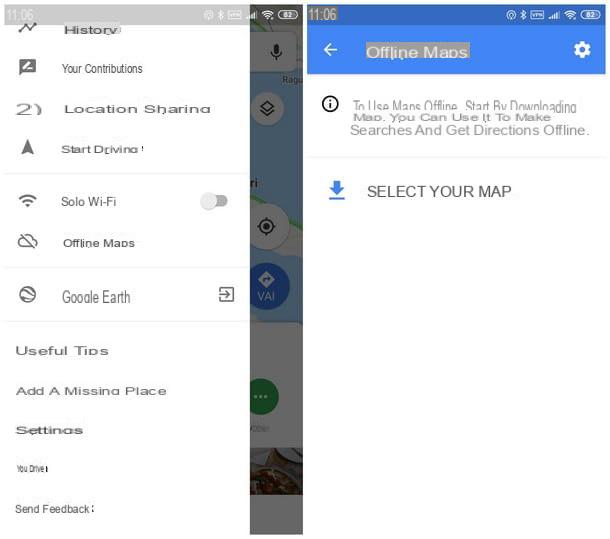
Para baixar mapas offline em Android, abra o mapas e deslize da borda esquerda da tela para o centro para abrir a barra de menu lateral, em seguida, toque no item Mapas offline. Quando a nova tela abrir, toque no item Selecione seu mapa para indicar ao Maps o conteúdo que você tem interesse em baixar.
Se tudo correr bem, um mapa apontando para sua localização atual deve aparecer, cercado por um quadrado com borda azul: a área que o Google Maps irá baixar mais tarde é aquela delineada dentro do quadrado. Para alterar a área de seu interesse, pressione e segure no quadrado e arraste o mapa com o dedo até chegar à posição desejada. Para aumentar ou diminuir a área a ser incluída no mapa off-line, aperte a tela das bordas para o centro ou vice-versa (como se fosse desenhar uma diagonal).
Quando estiver satisfeito com o resultado, toque no item Descarga na parte inferior para iniciar o download do mapa no aparelho: assim que a operação for concluída, o Maps usará automaticamente os mapas baixados para navegação no local indicado.
Lembre-se de que, atualmente, não é possível diminuir o zoom além de um determinado limite, incluir vários continentes ou todo o planeta: o Maps impõe um limite que bloqueia as dimensões para 50 quilômetros quadrados (50 Km x 50 Km) para o polígono usado como seleção.
Na prática, porém, não há limite para o número de "quadrados" que podem ser selecionados (e, portanto, para os mapas para download): é suficiente repetir o procedimento para cobrir facilmente uma nação inteira, desde que você tenha espaço suficiente disponível na memória para poder conter facilmente os dados baixados.
Para manter os mapas atualizados quando conectado por Wi-Fi, toque no símbolo na forma de engrenagem anexado à seção Mapas offlinee certifique-se de que os itens Atualizar mapas offline automaticamente e Baixar mapas offline automaticamente estão ativos e, para evitar o download de dados via conexão de celular, verifique no título Preferências de download a opção está selecionada Somente via Wi-Fi, caso contrário, você faz.
Como você diz? O aparelho que você usa está equipado com microSD, portanto, gostaria de baixar os dados do mapa nele, para não entupir a memória interna? Nada mais simples! Volte para a seção Mapas offline, localizado no menu principal do Maps (acessível deslizando da esquerda para o centro), toque no símbolo na forma de engrenagem localizado no canto superior direito e, sob o título Preferências de arquivamento, escolha o item o item Cartão SD (que aparecerá apenas se um cartão for inserido no dispositivo) e confirme a alteração tocando no botão ressalva.
Não tem um microSD e não tem espaço suficiente na memória interna do Android? Nesse caso, recomendo que você leia meu guia sobre como liberar espaço no Android, no qual mostro todos os truques e métodos para liberar espaço facilmente da memória do seu dispositivo.
iOS

Se você pretende baixar mapas offline para o seu iPhone ou emiPad antes de partir, basta abrir o app mapas e prossiga seguindo os passos que vou ilustrar para você. Ainda não tem o aplicativo Maps em seu dispositivo Apple? Você pode baixá-lo rapidamente pesquisando o Google Maps na App Store ou abrindo a página oficial do aplicativo diretamente do dispositivo que pretende usar.
Depois de instalar e iniciar o aplicativo em questão, toque no ícone identificado por três linhas horizontais localizado no canto superior esquerdo e selecione o item Mapas offline no menu que é aberto. Na tela que aparece, toque no item Mapa personalizado, para que você possa escolher a área para baixar de forma muito semelhante ao que já foi visto para Android: mova o quadrado no mapa para incluir a área que deseja salvar, aperte a tela para alterar o zoom e incluir uma área maior e toque no botão Descarga presente abaixo para baixar o mapa offline na memória do seu iPhone ou iPad.
Além disso, durante a fase de seleção, será mostrada uma estimativa do espaço ocupado pelos arquivos de mapas: desta forma, você terá a possibilidade de decidir com sabedoria o tamanho da área para download, também com base no espaço restante no seu dispositivo.
Mais uma vez, existem limitações nos mapas que podem ser baixados individualmente: eles podem ser grandes, no máximo 50 quilômetros quadrados, porém, não há limites para o número de “quadrados” que podem ser baixados (sempre levando em consideração a quantidade de memória restante do dispositivo).
Para atualizar automaticamente os mapas baixados desta forma quando você se conectar a uma rede Wi-Fi, acesse a seção novamente Mapas offline, toque no símbolo na forma de engrenagem e certifique-se de que, na seção Atualizar mapas offline, o item é selecionado automaticamente; também, certifique-se de que na seção Quando baixar mapas offline o item está selecionado Somente wifi.
Você não tem espaço suficiente na memória interna do seu iPhone, portanto, não pode salvar todos os mapas off-line de que precisa? Então sugiro que você reserve mais alguns minutos do seu tempo e leia meu guia sobre como liberar espaço no iPhone, no qual expliquei como recuperar espaço na memória interna do “iPhone por” de forma simples e rápida . Se necessário, você pode aplicar as mesmas dicas para liberar memória do iPad também.
Use o Google Maps off-line
Agora que você baixou os mapas de que precisa, é hora de chegar ao cerne da questão e entender, na prática, como usar o Google Maps offline. Informo imediatamente que este método de navegação não fornece as informações adicionais em "tempo real" fornecidas pelo serviço (como tendências de tráfego, desvios, pontos de interesse ativos e assim por diante).
Android

A maneira mais simples e segura de usar o Google Maps off-line em Android é definitivamente para desativar completamente todas as conexões disponíveis.
Para desligar a conexão de dados do celular, faça login novamente em Configurações do Android, entre na seção Redes e Internet> Rede de dados (Ou Redes móveis ou novamente, Rede celular), e desativa a voz que regula o comportamento da conexão (que geralmente responde ao nome de Dados móveis).
Finalmente, para “desligar” a conexão sem fio, toque no ícone Configurações residente na gaveta do aparelho, acesse a seção Wi-Fi (em algumas versões do sistema operacional, você pode precisar tocar primeiro no item Redes e a Internet) e subir FORA a alavanca de mesmo nome para desabilitar este tipo de conexão (dependendo da versão do Android, a voz a ser utilizada também pode ser chamada Ativar Wi-Fi, Ativar Wi-Fi ou simplesmente, Wi-Fi).
De qualquer forma, uma vez que as conexões de internet são desativadas, você pode navegar offline abrindo mapas e agindo como faria normalmente: você deve inserir o endereço escolhido no barra de navegação superior e, caso o roteiro esteja incluído nos “quadrados” baixados anteriormente, você pode seguir o percurso indicado pelo app utilizando apenas o módulo GPS do aparelho.
Se você "sair da área" de um mapa off-line baixado, o Maps solicitará que você ative uma conexão com a Internet para prosseguir com o download da parte ausente do mapa.
iOS

O raciocínio, para iPhone e iPad, é praticamente o mesmo: para usar o Google Maps offline, você deve desativar todas as conexões de dados no terminal em sua posse.
Então, na prática, o que você precisa fazer é entrar no Configurações do iOS usando o ícone apropriado localizado na tela inicial do dispositivo, toque na seção Celular (em iPads com conectividade apenas Wi-Fi, isso não está disponível) e vá para FORA a alavanca correspondente ao item Dados de celular. Finalmente, para desligar o Wi-Fi, volte para a tela de configurações principal, toque na seção Wi-Fi e subir FORA a alavanca homônima mostrada na tela.
Neste ponto, tudo que você precisa fazer é abrir o aplicativo mapas e comece a navegar, inserindo o endereço para chegar no barra de pesquisa superior e conceder ao aplicativo, se necessário, permissões de acesso ao módulo GPS: se o itinerário pertencer aos mapas baixados anteriormente, a navegação offline começará imediatamente.
Também neste caso, a informação em tempo real não estará disponível durante a sessão de navegação offline e, caso o itinerário inclua áreas fora dos mapas descarregados, a aplicação irá pedir-lhe para activar uma ligação à Internet para descarregar as "peças" em falta.
Como usar o Google Maps off-line

























